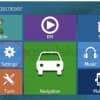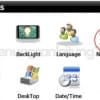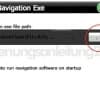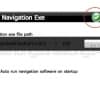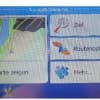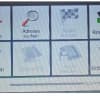Frage
Wie kann ich den Navigationsweg einstellen?Hallo,
bei meinem Navi kommt "Navigationsweg Einstellung Bestätigung".
Dann komme ich nicht weiter. Kann mir jemand helfen? Danke
Anleitung veröffentlichen
Diese Frage abonnieren
|
Navigationsweg EinstellungNach einem Kartenupdate, einem Reset oder gar beim ersten Start, muss eine Bestätigung der Navigationsweg Einstellung erfolgen. Der Navigationsweg ist der Pfad zu den hinterlegten Karten, auf die das Navi zugreift.
Danke sagen
3 Kommentare anzeigen
Kommentar
von Flying_Theo
vor 6 Jahren
Vielen Dank, Super - hat auch bei einem DAU geklappt
Kommentar
von Oberfranke
vor 5 Jahren
Hallo, ich komme gar nicht auf Punkt2. Ich habe da nur, Lautstärke, Rücklicht, Datum, Kalibrieren, FM, Navigation Weg, Sprache, Next. Was kann ich tun?
Kommentar
vor 5 Jahren
In diesem Fall musst du **"Navigation Weg"** auswählen.
|
|
Antwort
vor 6 Jahren
Habe keine Frage nur eine kleine Verbesserung bei der Bedienung wenn man das Navi einschaltet sollte man das Start Menü etwas abändern hier gibt es einmal Ziel, Routenoptionen, Mehr und das grössere Feld mit Karte Karte zeigen. Dieses Feld sollte man etwas kleiner machen das man das Menü um zwei weitere Tasten erweitern könnte. Einmal aus Favoriten Laden und Routen Laden dann müsste man nicht nicht noch weitere Seiten immer aufrufen um weiter zu kommen. Denn wenn man eine Route Laden möchte muss man immer erst Karte zeigen, dann Symbol oben links Drücken bevor Seite kommt zum Routen Laden. Gibt es noch eine andere Möglichkeit? Ich habe nichts gefunden. Das Navi ist sonst Top.
Danke sagen
1 Kommentar anzeigen
Kommentar
vor 6 Jahren
Wäre vielleicht besser, du hättest das dem Hersteller geschrieben ;-)
Denn die Community kann das nicht umsetzen ;-) |
Die Frage wurde beantwortet. Jetzt Feedback senden!
Sind Sie mit den Antworten auf diese Frage zufrieden?
Meine Antwort
Denken Sie daran, dass Sie Teil einer Community sind und am anderen Ende ein Mensch sitzt. Schreiben Sie bitte respektvoll und helfen Sie dem Fragesteller und allen Mitlesern weiter.